 |
|
Задание 2 Заполнение базы данных
Отчет по лабораторным работам
по дисциплине: «Информационное обеспечение СУТП»
Выполнил: ст. группы АТПП-517з
Л. В. Юдина
Проверил: старший преподаватель
Е.А. Закурдаева
Кумертау 2015г.
Лабораторная работа №1
Создание однотабличной базы данных
Цель работы: получить практические навыки по технологии работы в среде системы управления базами данных Access 2007, что позволит профессионально создавать и редактировать базы данных реляционного типа, осуществлять к ним запросы, формировать отчеты и т.д.
Задание №1
1. Создание новой базы данных.
2. Создание таблицы базы данных.
3. Определение поля таблицы в соответствии с таблицей №1 в методичке.
4. Переименование созданной таблицы.
Рисунок 1. Создание новой базы данных
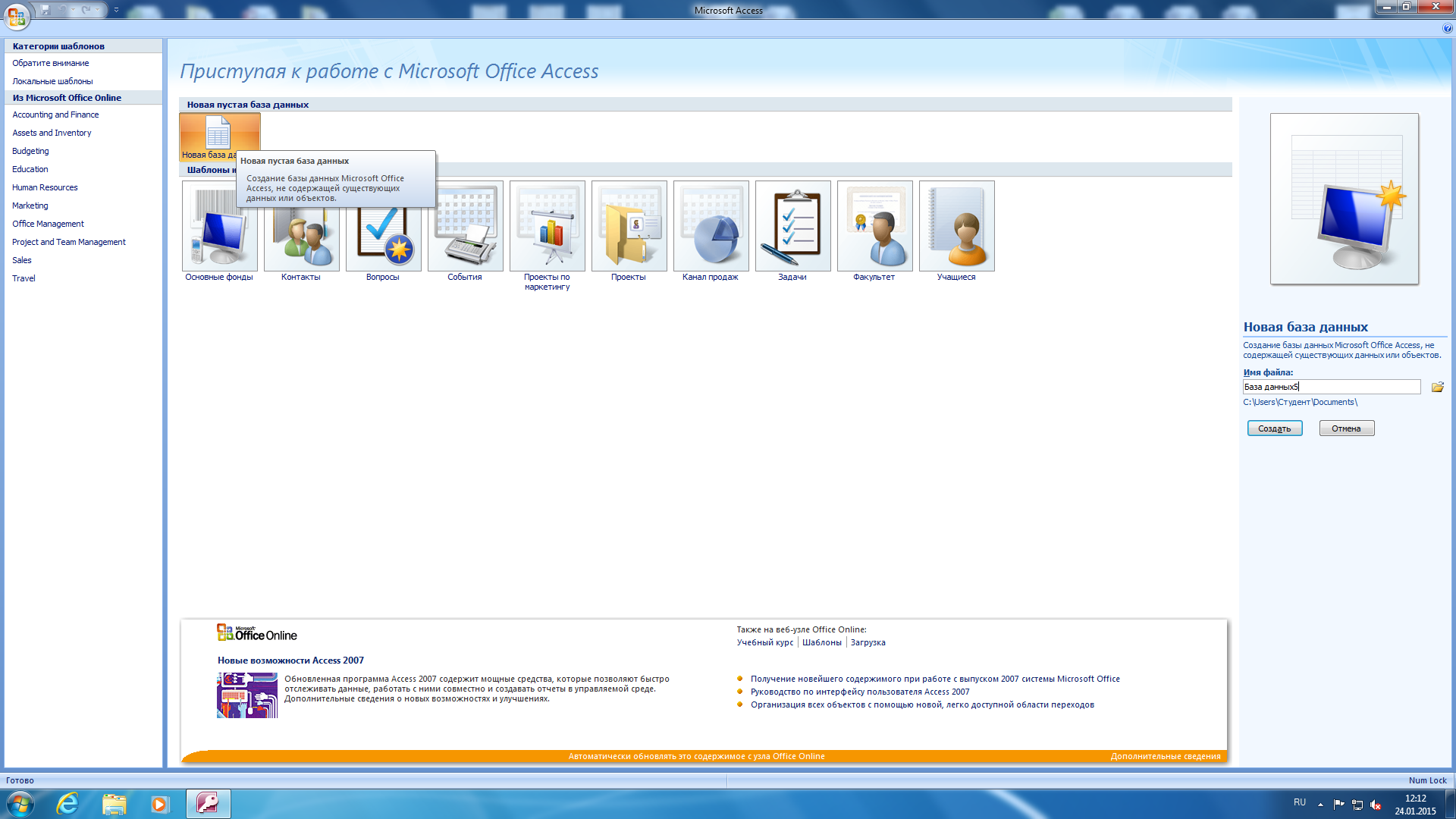
Рисунок 2. Создание таблицы базы данных 
Рисунок 3. Окно таблицы в режиме конструктора - вводятся имена и типы полей таблицы

Рисунок 4. Переименование таблицы - имя «Преподаватели»

Задание 2 Заполнение базы данных
1. Вводим ограничения на данные, вводимые в поле «Должность», должны вводиться только слова Профессор, Доцент или Ассистент.
2. Задаем текст сообщения об ошибке, который будет появляться на экране при вводе неправильных данных в поле «Должность».
3. Задаем значение по умолчанию для поля «Должность», в виде слова Доцент.
4. Вводим ограничения на данные в поле «Код», эти данные не должны повторяться.
5. Заполняем таблицу данными в соответствии таблицы №2 в методичке и проверить реакцию системы на ввод неправильных данных в поле «Должность».
6. Изменяем ширину каждого поля таблицы в соответствии с шириной данных.
7. Производим поиск в таблице преподавателя Миронова.
8. Производим замену данных: изменение заработной платы ассистенту Сергеевой с 10500р. на 10700р.
9. Производим сортировку данных в поле «Год рождения» по убыванию.
10. Производим фильтрацию данных по полям «Должность» и «Дисциплина».
11. Просмотр созданной таблицы, как она будет выглядеть на листе бумаги при печати.
Рисунок 5. Введение ограничения на данные

Рисунок 5.1 Введение ограничения на данные

Рисунок 5.2 Введение ограничения на данные
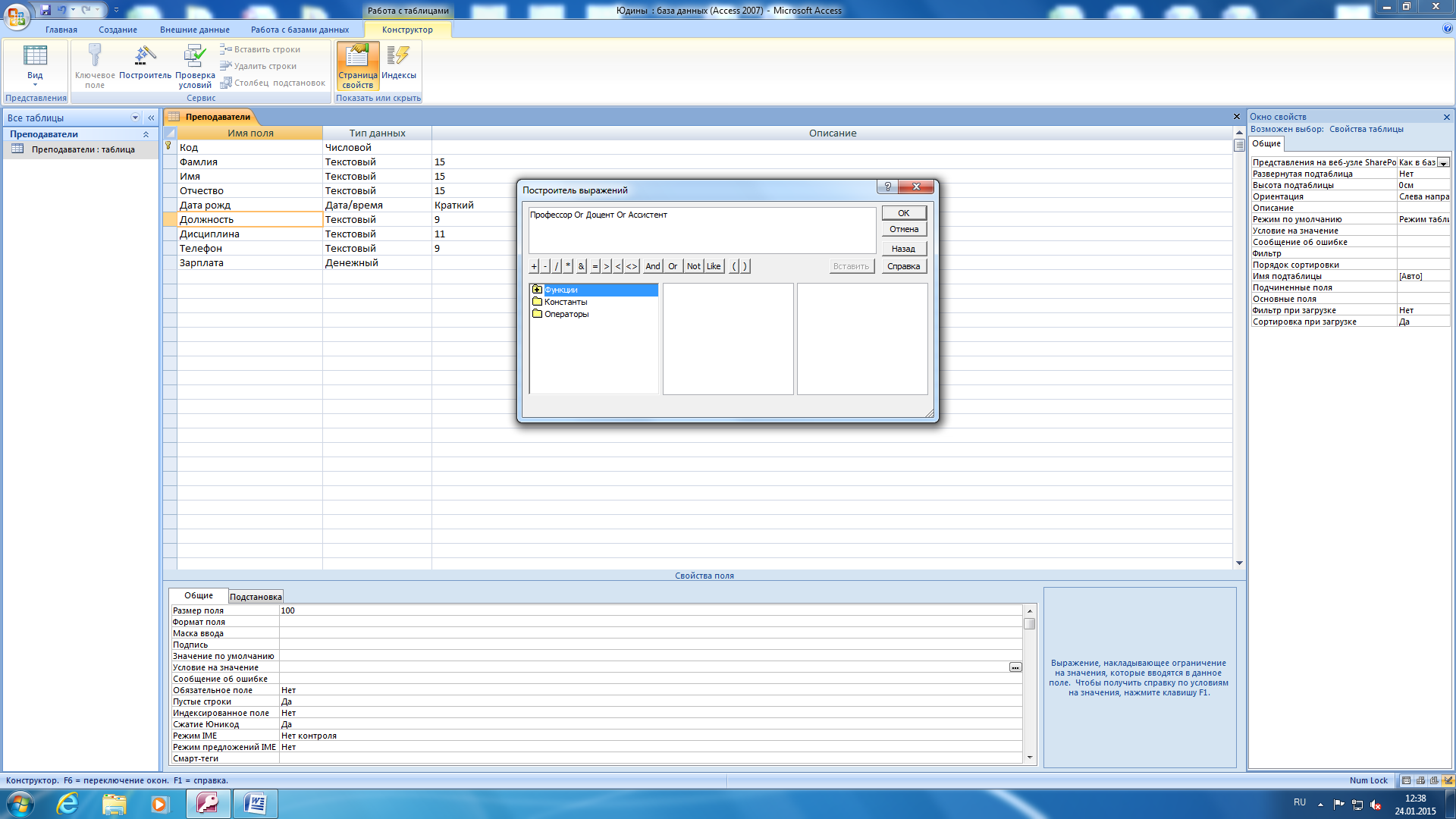
Рисунок 6. Задаем текст сообщения об ошибке

Рисунок 6. вводим ограничения на данные в поле «Код» 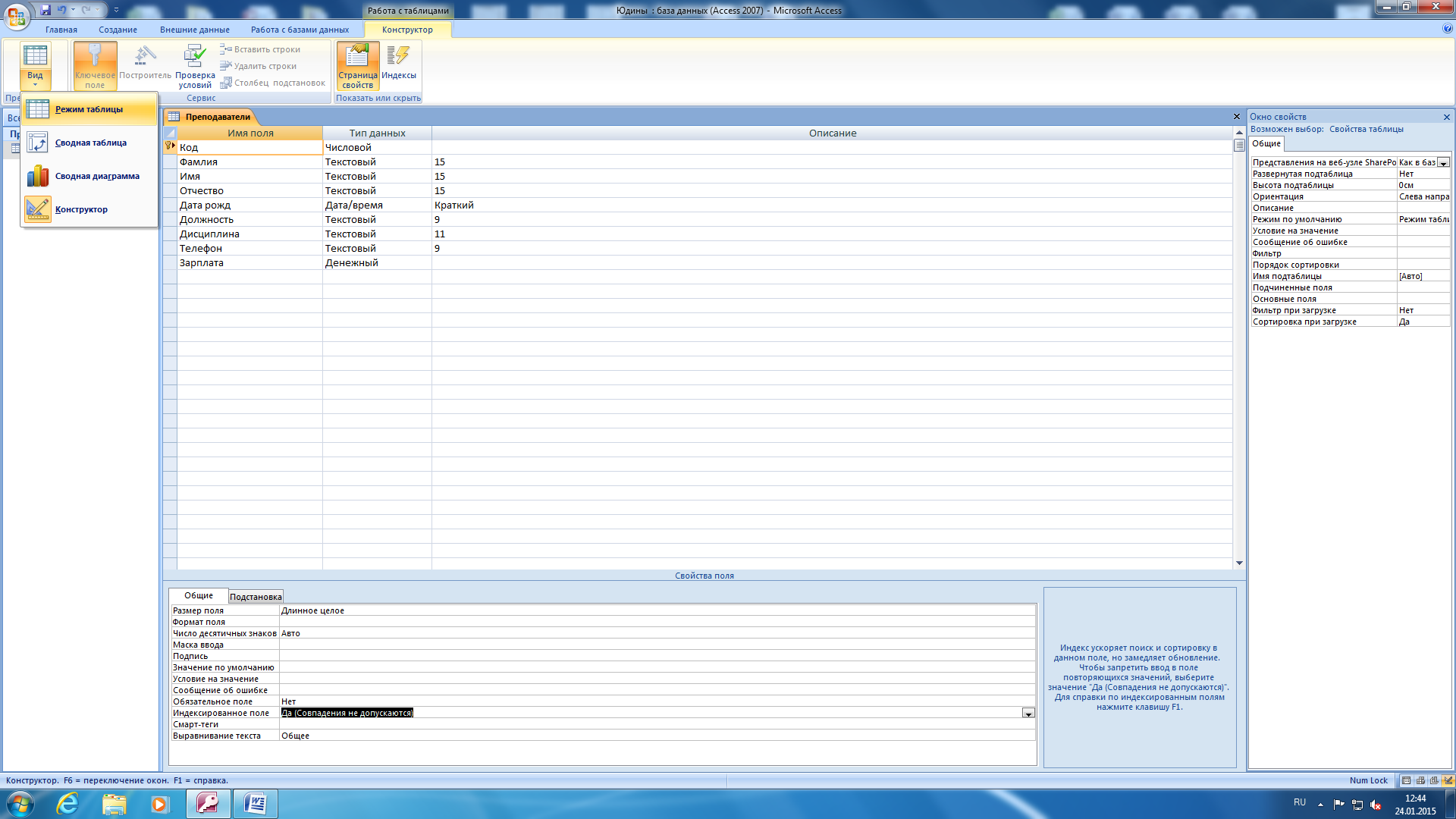
Рисунок 7. Сохранение таблицы

Рисунок 8. Проверка на ошибки

Рисунок 9. Заполнение таблицы и проверка реакции системы на ввод неправильных данных

Рисунок 10. Изменение ширины столбца
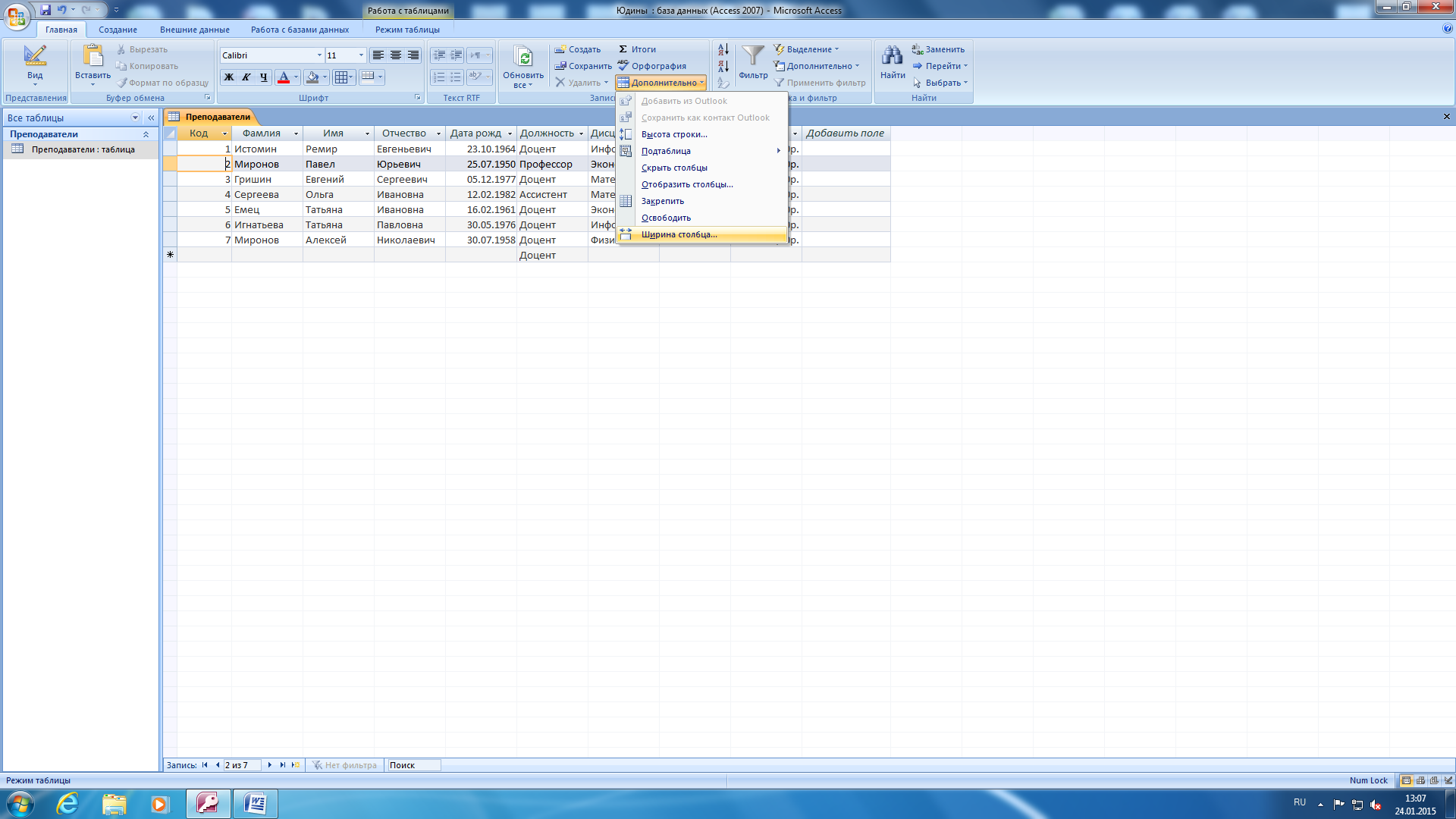
Рисунок 11. Произвели поиск в таблице преподавателя Миронова

Рисунок 11.1 Поиск в таблице преподавателя Миронова

Рисунок 11.2 Поиск в таблице преподавателя Миронова

Рисунок 12. Замена заработной платы ассистенту Сергеевой с 10500р. на 10700р.

Рисунок 12.1 Замена заработной платы ассистенту Сергеевой с 10500р. на 10700р.

Рисунок 13. Сортировка данных по убыванию

Рисунок 13.1 Сортировка данных по убыванию

Рисунок 14. Фильтрация данных по полю «Должность»

Рисунок 14.1 Фильтрация данных по полю «Доцент»

Рисунок 15. Предварительный просмотр созданной таблицы
